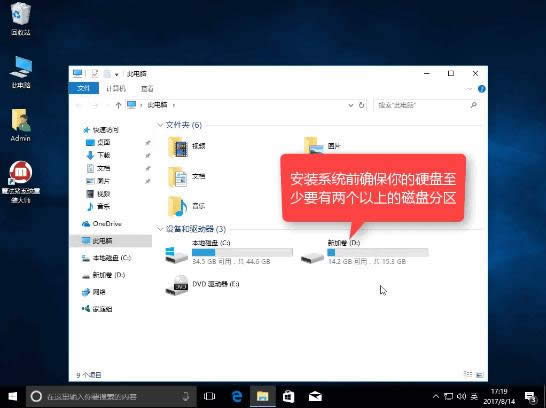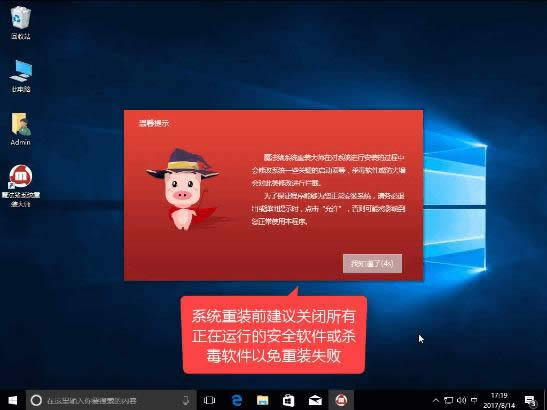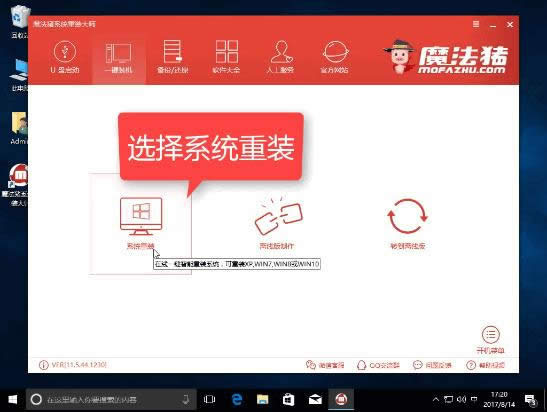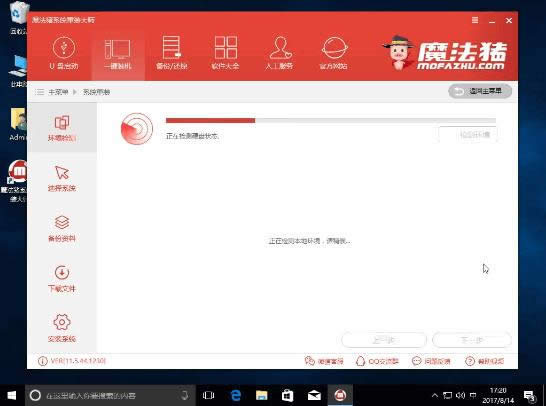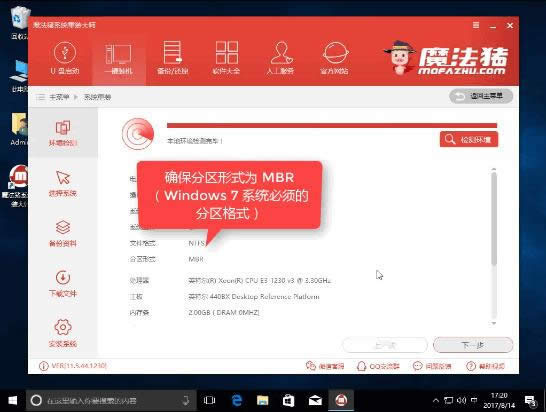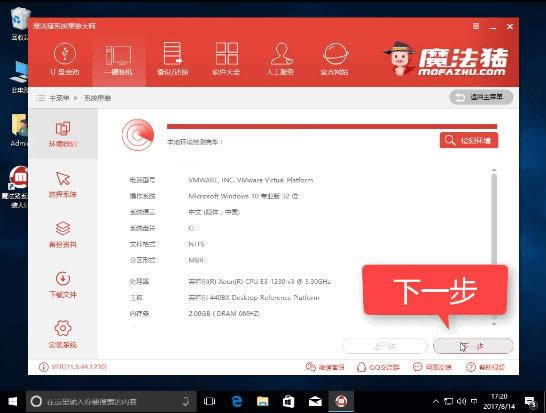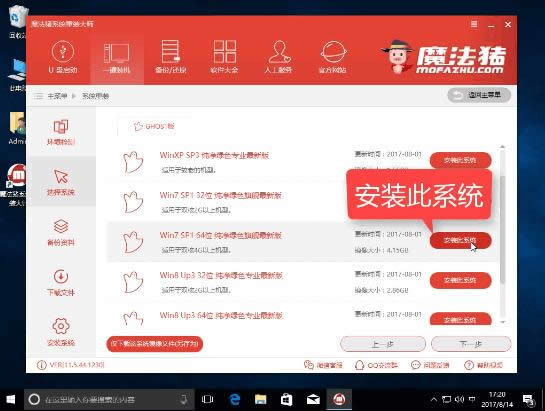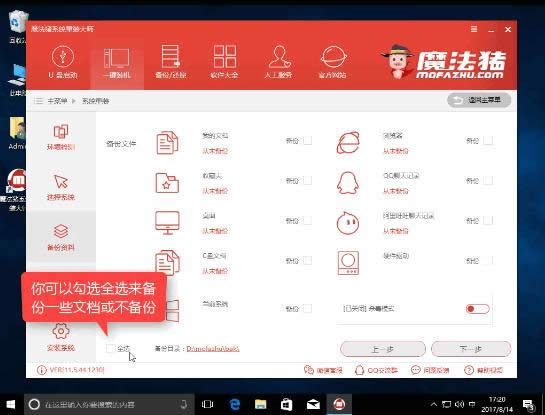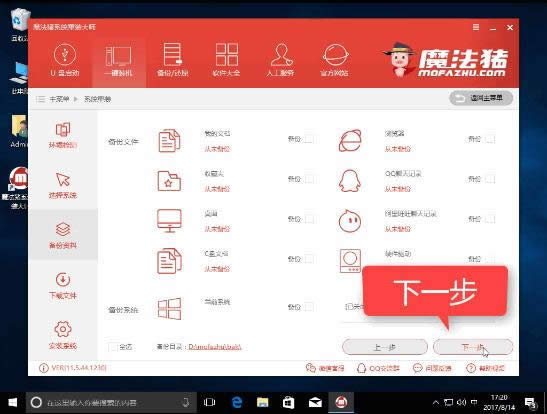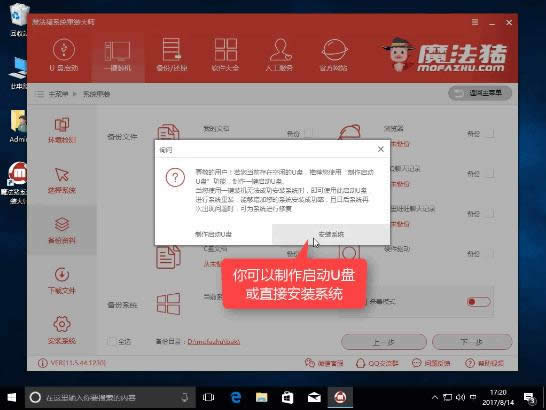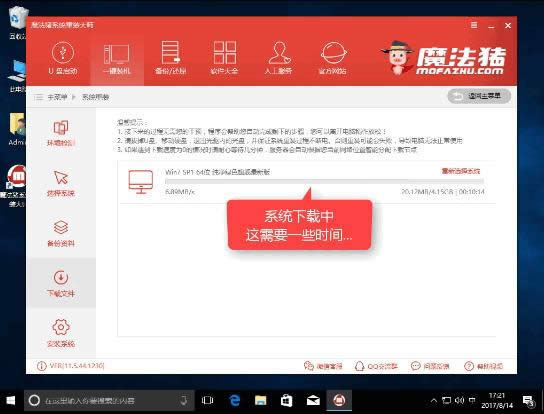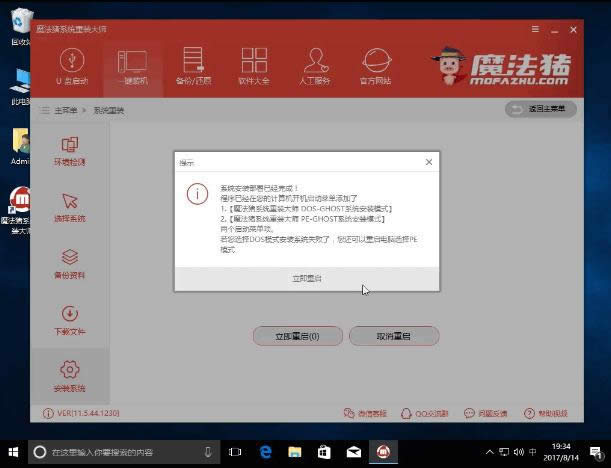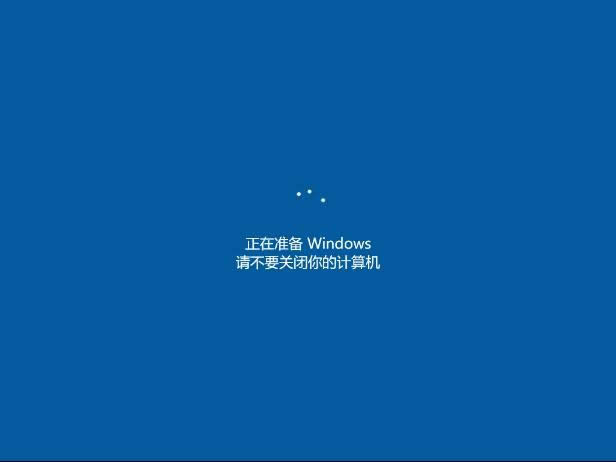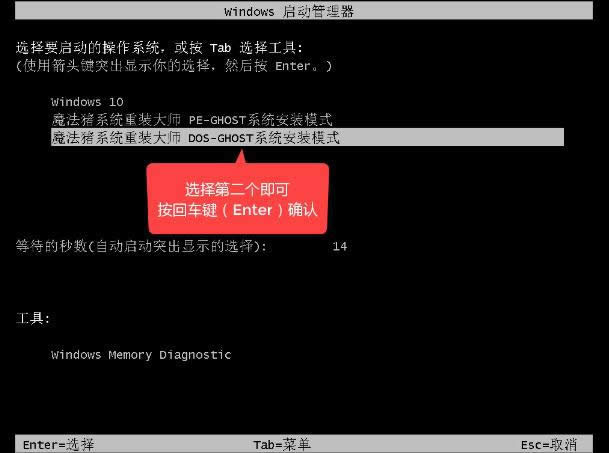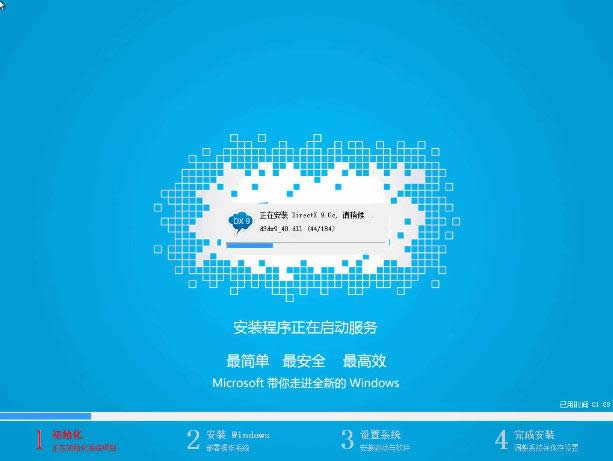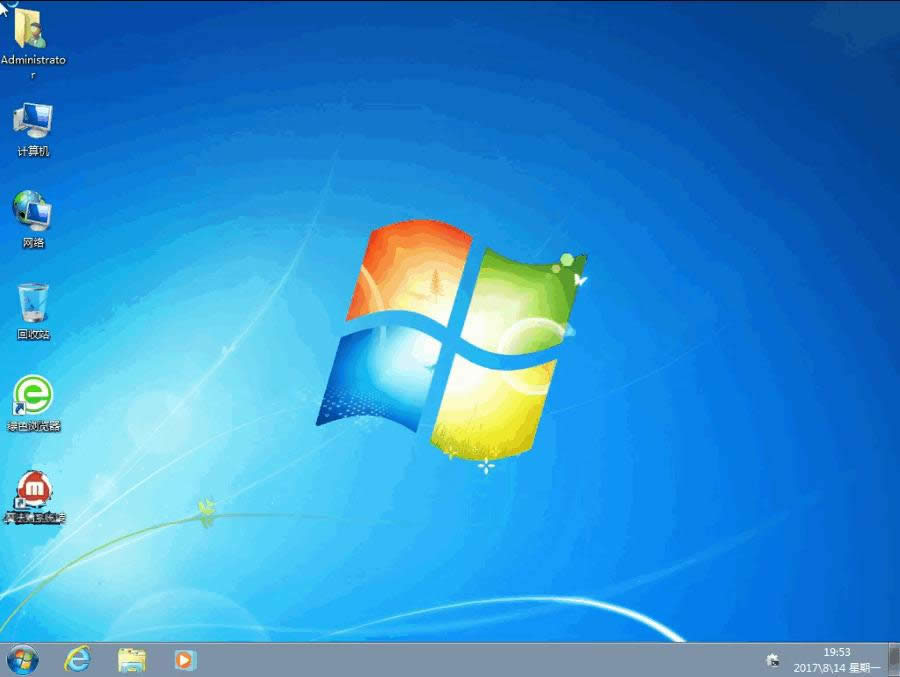win10電腦重裝win7系統安裝圖文詳細教程
發布時間:2020-12-05 文章來源:xp下載站 瀏覽:
|
Windows 10是美國微軟公司研發的跨平臺及設備應用的操作系統。是微軟發布的最后一個獨立Windows版本。Windows 10共有7個發行版本,分別面向不同用戶和設備。2014年10月1日,微軟在舊金山召開新品發布會,對外展示了新一代Windows操作系統,將它命名為“Windows 10”,新系統的名稱跳過了這個數字“9”。截止至2018年3月7日,Windows 10正式版已更新至秋季創意者10.0.16299.309版本,預覽版已更新至春季創意者10.0.17120版本 重裝系統一直以來給人的感覺都是安裝起來很難吧,重裝的步驟很復雜吧,我看不懂系統的那些英文怎么知道要選什么,我們都用了各種各樣的理由去躲避著自己動手的可能,如果說今天你看了我分享的教程后前面的借口再也不要用了。接下來我們一起看看魔法豬一鍵重裝系統。 魔法豬一鍵重裝大師,一鍵傻瓜式重裝系統,無需任何電腦技術,操作簡單,界面簡潔,功能齊全,一鍵式快速安裝系統,適合所有想要重裝系統的朋友,今天小編將以win10裝win7為例,示范一遍在線重裝系統的方法。 魔法豬一鍵win10重裝win7系統 首先我們先搜索并下載魔法豬一鍵重裝,
重裝系統圖解詳情(1) 下載完后,我們先打開硬盤,確保有足夠的空間安裝
重裝系統圖解詳情(2) 打開小白前,先將相關的安全軟件關閉掉,避免出現安裝失敗。
重裝系統圖解詳情(3) 進入主界面后,選擇一鍵裝機,點擊系統重裝,
重裝系統圖解詳情(4) 軟件對系統進行裝機檢測,如果在此步卡住不動,建議重啟電腦或軟件,
重裝系統圖解詳情(5) win7的分區格式需要為mbr,如果你是gpt需要轉化格式,或者使用U盤的安裝方式也可以,
重裝系統圖解詳情(6) 完成檢測后點擊【下一步】
重裝系統圖解詳情(7) 接著可以選擇系統,這一步如果有提示不支持的話,就是你分區格式是mbr的問題,既然我們要安裝win7,我們就選擇win7點擊【安裝此系統】
重裝系統圖解詳情(8) 下一步進入備份資料環節,根據自己的情況適當勾選文件,重裝系統只影響C盤,不會修改其他盤的文件,備份的速度也受所備份文件的大小影響。
重裝系統圖解詳情(9) 勾選完畢,點擊下一步
重裝系統圖解詳情(10) 點擊【安裝系統】,有條件的可以選擇制作啟動U盤
重裝系統圖解詳情(11) 魔法豬開始下載所需文件
重裝系統圖解詳情(12) 第一階段安裝成功,點擊立即重啟
重裝系統圖解詳情(13) 重啟電腦中,準備開始安裝系統
重裝系統圖解詳情(14) 釋放文件中
重裝系統圖解詳情(15) 選擇DOS模式。按下Enter開始,如果失敗了可以使用PE模式也是一樣可以安裝的
重裝系統圖解詳情(16) 進入安裝界面,剩下的全程自動化,如果中途出現卡頓的情況,可重新安裝或者請回到上一步PE里面安裝,
重裝系統圖解詳情(17) 安裝成功,可以看到回到win7系統了,重啟電腦后檢查驅動有沒有問題,確認后可正常使用。
重裝系統圖解詳情(18) 以上就是魔法豬一鍵重裝系統的詳細教程,如果不懂的問題可以在下方留言區,留下你的問題,會有專人第一時間為你解答。 Windows 10系統成為了智能手機、PC、平板、Xbox One、物聯網和其他各種辦公設備的心臟,使設備之間提供無縫的操作體驗。 |
相關文章
上一篇:win10激活工具最新推薦